הגדרת נתב Tenda N301
נתבי טנדה פופולריים בעיקר בגלל מחירם. ליצרן זה יש כמה דגמי תקציב שמתאימים לשימוש ביתי ולמשתמשים לא מאוד תובעניים. לאחרונה רכשתי דגם אחד כזה, זה הנתב של Tenda N301, אותו נגדיר במדריך זה.

נתב טוב לכסף שלך, שלדעתי יעשה את עבודתו. כל מה שנדרש הוא להגדיר אותו נכון, מה שנעשה כעת. בואו נסתכל מקרוב על תהליך החיבור של Tenda N301, כניסה ללוח הבקרה, הגדרת חיבור לאינטרנט והקמת רשת Wi-Fi. כלומר, כל ההגדרות הבסיסיות הנדרשות בכדי שהנתב יעבוד.
Tenda N301: חיבור והזנת הגדרות
ראשית, עלינו להתקין ולחבר את הנתב. הכל תלוי באיזה מכשיר תציב אותו. אם ממחשב נייד או ממחשב נייח, אז בעת ההתקנה אני ממליץ לך להתחבר לנתב באמצעות כבל הרשת שתמצא בערכה. אנו גם מחברים חשמל לנתב.
אנו מחברים את האינטרנט (כבל מהספק) ליציאת WAN.

אתה יכול להתחבר לנתב ולרשת ה- Wi-Fi. כברירת מחדל, הנתב מפיץ רשת Wi-Fi עם שם מפעל. רשת ללא סיסמה (נגדיר אותה במהלך תהליך ההתקנה). ואם תתבקש להזין סיסמה, נסה "12345678". הרשת שלי נראית כך:
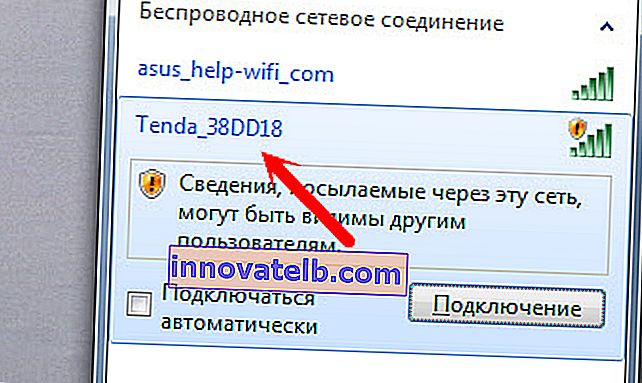
אתה יכול אפילו להתחבר לרשת זו מטלפון או טאבלט ולהגדיר את הנתב.
העיקר שהמכשיר שלך מחובר לטנדה N301.
שים לב שמיד לאחר החיבור לנתב, ייתכן שגישה לאינטרנט לא תהיה זמינה. הסיבה לכך היא שעדיין לא הגדרנו את הנתב להתחבר לספק. זה נורמלי. כדי להזין את הגדרות הנתב, איננו זקוקים לחיבור לאינטרנט. אינך צריך להפעיל חיבורים במחשב שלך!כדי לעבור להגדרות Tenda N301, הפעל כל דפדפן ועבור אל 192.168.0.1 .
יופיע דף הרשאה, שבו עליך לציין סיסמה כדי לגשת להגדרות הנתב. סיסמת מפעל: מנהל .
הכתובת להזנת לוח הבקרה, סיסמת היצרן, כתובת ה- MAC מצוינות על המדבקה בתחתית הנתב.
ציין את הסיסמה ולחץ על אישור.
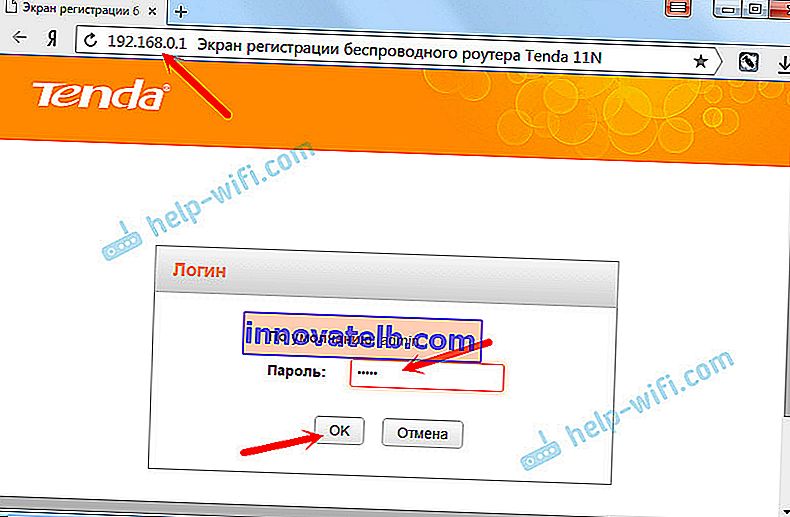
אם אינך מצליח להזין את ההגדרות, אז קודם כל בדוק אם במחשב שלך מתקבלת כתובת IP אוטומטית. קרא עוד במאמר: //help-wifi.com/oshibki-i-polomki/chto-delat-esli-ne-zaxodit-v-nastrojki-routera-na-192-168-0-1-ili-192-168- 1-1 /
תראה דף עם ההגדרות החשובות ביותר. היכן שעליך לציין את סוג חיבור האינטרנט, הגדר את הפרמטרים הדרושים ושינוי סיסמת רשת ה- WiFi. ניתן להגדיר את כל ההגדרות בעמוד זה אם זה נוח יותר עבורך. אני ממליץ לך ללחוץ על הקישור "הגדרות בסיסיות" ולפתוח את הפרמטרים המתקדמים של הנתב Tenda N301, שם נגדיר הכל.
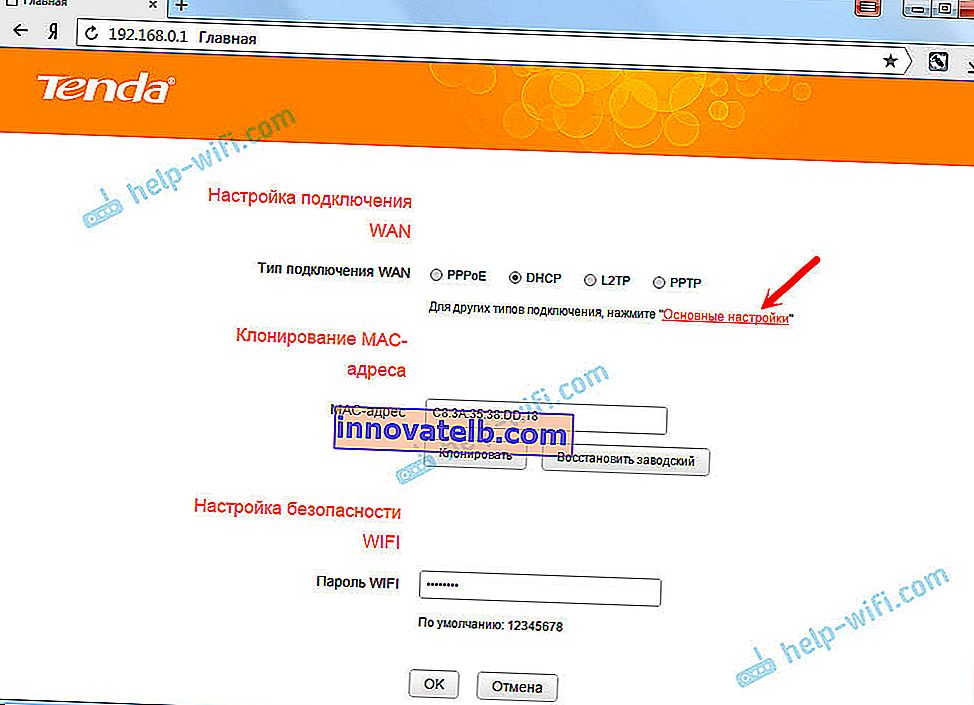
קביעת תצורה של חיבור לאינטרנט (WAN)
בדוק אם חיברת את האינטרנט לנתב דרך יציאת ה- WAN. זה יכול להיות כבל מספק שירותי האינטרנט שלך, או ממודם. איך להתחבר, הראיתי בתמונה למעלה.
ההגדרה החשובה ביותר. עלינו להגדיר את הפרמטרים כך שהנתב יוכל להתחבר לאינטרנט. אחרת, תהיה לנו רשת WI-FI, אך ללא גישה לאינטרנט.
חָשׁוּב! עליך לדעת באיזה סוג חיבור אינטרנט ספק האינטרנט שלך משתמש (IP דינמי, IP סטטי, PPPoE, L2TP, PPTP). והפרמטרים המתאימים, שתלויים בסוג החיבור הספציפי: כניסה, סיסמה, כתובת שרת.כמו כן, יהיה נחמד להבהיר אם קיימת כריכה לפי כתובת MAC. אם הספק שלך משתמש בסוג החיבור Dynamic IP (DHCP) ללא כריכה לפי כתובת MAC, אז האינטרנט דרך הנתב אמור לעבוד ללא תצורה, מכיוון שסוג החיבור DHCP הוא ברירת המחדל.
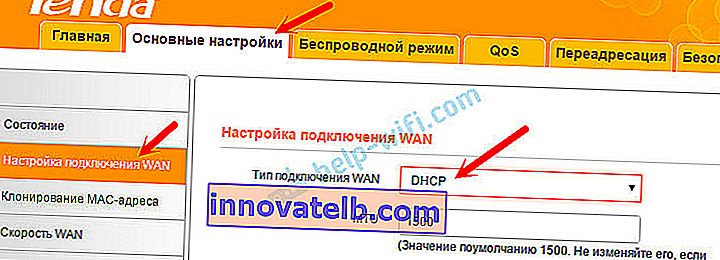
אם הספק נקשר לפי כתובת MAC, תוכל לשכפל אותו בהגדרות בכרטיסיית כתובת ה- Clone MAC. או התקשר לספק שירותי האינטרנט שלך ובקש לרשום כתובת MAC חדשה. ותכתיב את כתובת הנתב.
אתה יכול מיד לעבור לקטע עם הגדרת רשת Wi-Fi.
התקנת PPPoE ב- Tenda N301
אנו עושים זאת:
- בהגדרות, עבור לכרטיסייה "הגדר חיבור WAN".
- בתפריט הנפתח "סוג חיבור WAN" בחר "PPPoE / רוסיה PPPoE".
- ציין את שם המשתמש והסיסמה שנותן לך ספק האינטרנט שלך.
- מצב ניתן לכתובת: דינמי.
- בדוק אם הפריט "התחבר אוטומטית" מסומן.
לחץ על אישור כדי לשמור את ההגדרות.
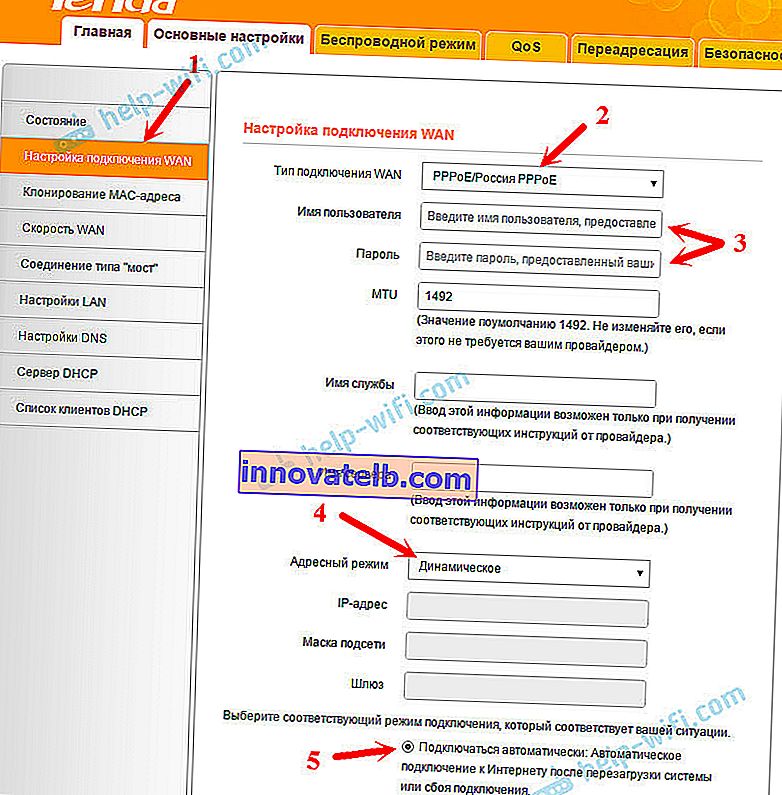
אם תגדיר את כל הפרמטרים כהלכה, הנתב צריך להתחבר לאינטרנט.
קביעת תצורה של PPTP, או L2TP
- פתח את הכרטיסייה "הגדרות חיבור WAN".
- אנו בוחרים את סוג החיבור "PPTP / רוסיה PPTP", או L2TP (תלוי באיזה סוג חיבור הספק שלך משתמש).
- הגדרנו את "כתובת השרת".
- אנו מציינים את שם המשתמש והסיסמה.
- בסדר כדי לשמור את ההגדרות.
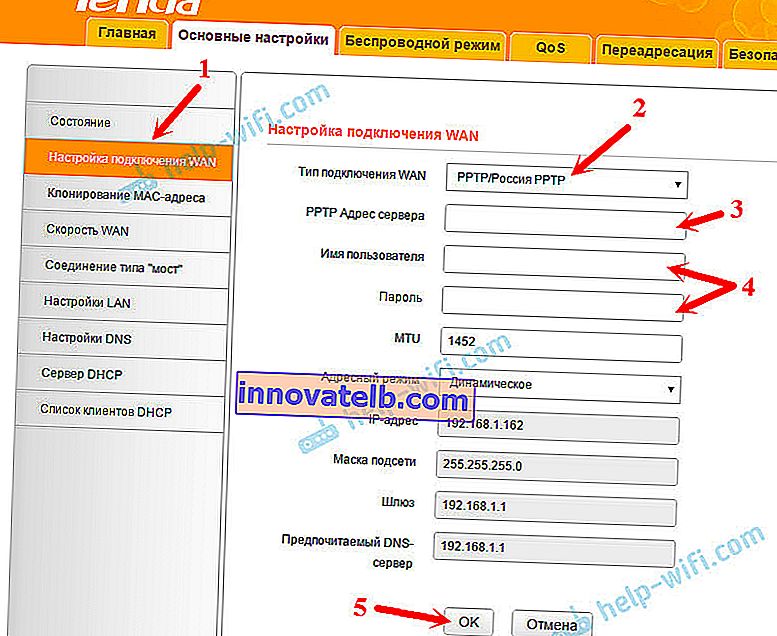
כאשר האינטרנט דרך הנתב עובד, תוכל להמשיך בהגדרת רשת ה- Wi-Fi.
הגדרת Wi-Fi ב- Tenda N301. הגדרת סיסמא
עלינו לשנות רק את שם רשת ה- Wi-Fi ולהגדיר סיסמה ל- Wi-Fi.
עבור לכרטיסייה "אלחוטי" - "הגדרות WIFI בסיסיות".
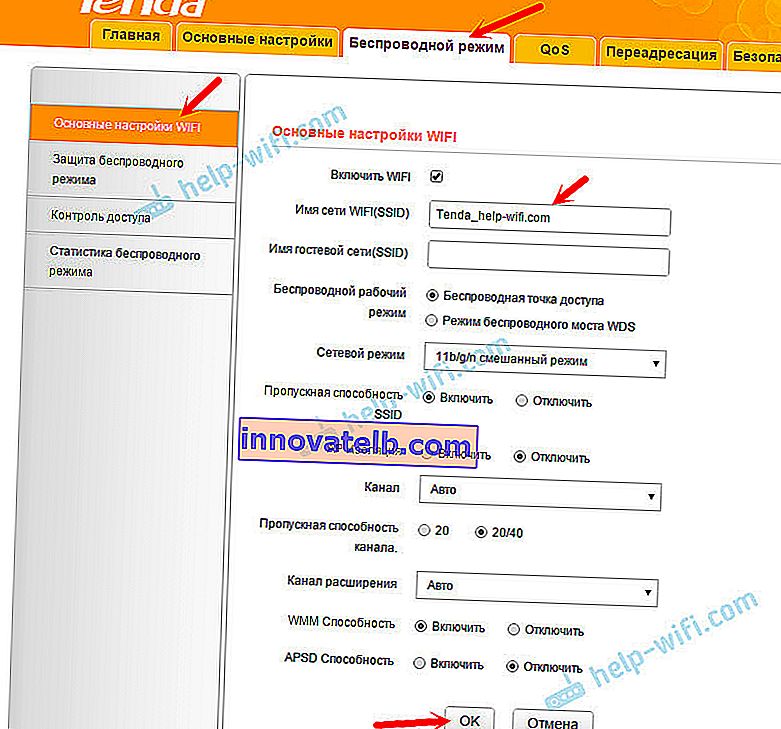
הזן את שם רשת ה- Wi-Fi שלך בשדה "שם רשת ה- Wi-Fi (SSID)". אתה יכול להשאיר את שם הרשת המוגדר כברירת מחדל. במידת הצורך, תוכל גם להפעיל את רשת האורחים שם. לחץ על אישור כדי לשמור את ההגדרות.
לאחר מכן, משמאל, עבור לכרטיסייה "אבטחה אלחוטית".
מהתפריט הנפתח גרסה, בחר מעורב WPA / WPA2. בשדה "סיסמת WIFI", צור והזן סיסמה. הסיסמה צריכה להיות באורך של 8 תווים לפחות. לחץ על אישור כדי לשמור את ההגדרות.
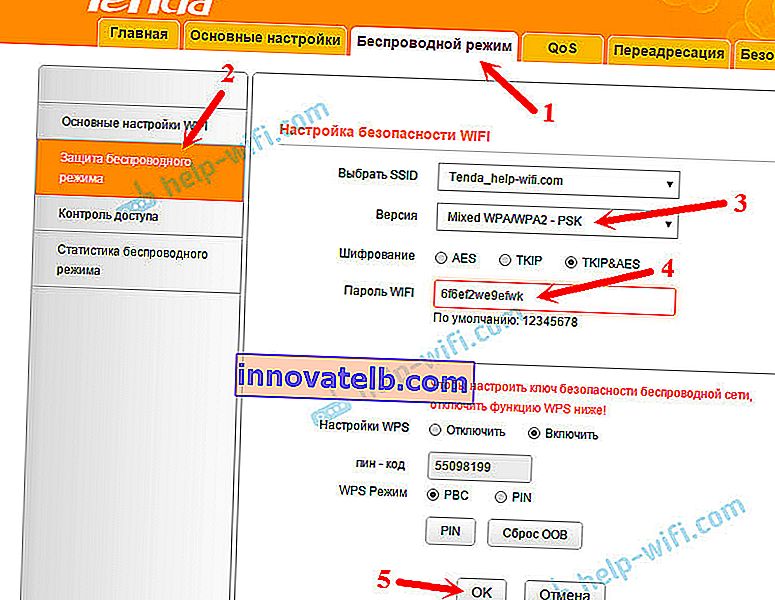
לאחר אתחול מחדש של הנתב תופיע רשת W-Fi עם שם חדש. כדי להתחבר אליו, יהיה עליך לציין את הסיסמה שהגדרת. ניתן להפעיל מחדש את הנתב מלוח הבקרה.
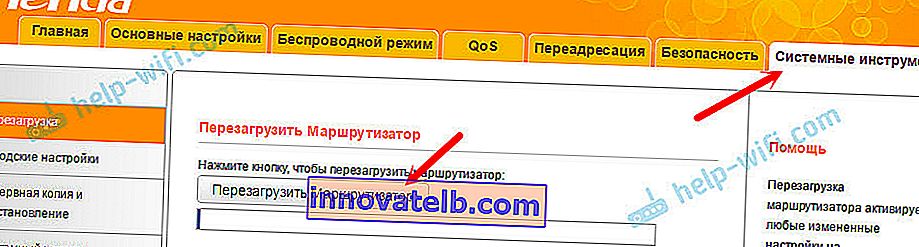
זה משלים את ההתקנה של Tenda N301. אבל אני ממליץ לך להזין מחדש את ההגדרות ולשנות את מנהל הסיסמאות של היצרן, המשמש להזנת הגדרות הנתב לאחת אחרת.
שנה מנהל סיסמאות
ניתן לעשות זאת בכרטיסייה "כלי מערכת" - "שנה סיסמה". פשוט הזן את הסיסמה הישנה (מנהל היצרן) ואת הסיסמה החדשה פעמיים. לחץ על אישור.
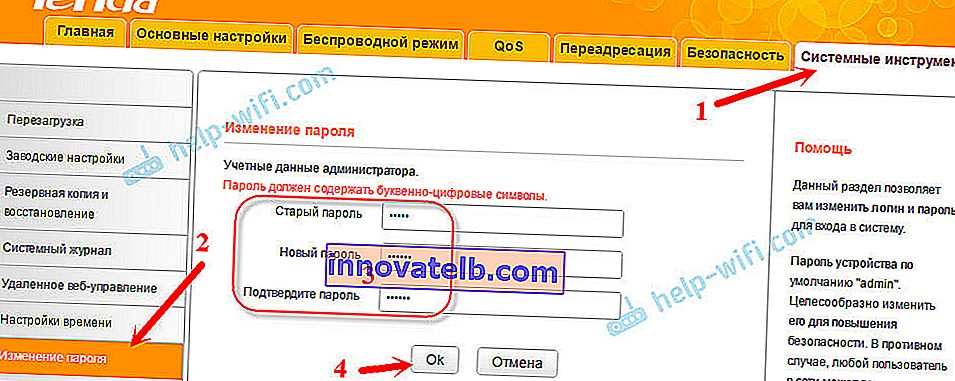
נסו לא לשכוח את הסיסמה החדשה, אחרת לא תוכלו להיכנס להגדרות. ותצטרך לבצע איפוס מלא של הגדרות הנתב Tenda N301. ותוכל לבצע איפוס באמצעות כפתור WPS / RST. עליך ללחוץ עליו והחזק אותו למשך כ -10 שניות.

אולי עדיין תזדקק להוראות לעדכון הקושחה ב- Tenda N301: //help-wifi.com/tenda/obnovlenie-proshivki-routera-tenda-n301/
אתה יכול לשאול שאלות בתגובות. בהצלחה!